Cómo poner o cambiar la cuenta de usuario en el iPhone

Cuando usar dispositivos Apple o los servicios de Apple, estos requieren de un «ID propio» para que todo funcione correctamente, ya que esta identificación va a ser utilizada para acceder a todos los servicios que tengas asociados al smartphone, como iCloud, realizar compras en la App Store, en Apple Pay y un largo etcétera. También es importante saber que es necesario iniciar sesión en Mensajes y FaceTime, por lo que es imprescindible para comunicarse con amigos, familiares y compañeros de trabajo a través de estas aplicaciones para iPhone.
En papel, un El ID de Apple es básicamente una dirección de correo electrónico y una contraseña. Pero estas credenciales están asociadas a más datos, como tu número de teléfono, fecha de nacimiento y, si lo deseas, diferentes métodos de pago y mucho más. Lo que conseguimos con esta identificación es confirmar nuestra identidad y asegurar al teléfono que somos nosotros los que lo estamos utilizando, así como el resto de servicios y plataformas asociadas a él.
¿Qué se puede hacer con el ID de Apple?
El DNI es la cuenta fundamental que te proporciona una identidad digital para acceder Servicios en la nube de Apple, además de otras muchas cosas, no solo en los iPhone, sino en todos los dispositivos de la firma. Estos servicios son:
- Sincronización de contactos
- Sincronización de calendario
- Sincronización de marcadores e historial de Safari
- copias de seguridad de iCloud
- Almacenamiento de fotos en la nube
- descargar aplicaciones
- Pagos a través de Apple Pay
- Accede a los juegos de Apple Arcade
- Descargar música y películas de la App Store
- Uso de AppleTV
- Descargar libros de Apple Store
- Compra de productos en Apple Store
- Usando iMessage
- Usando FaceTime
- Usa el servicio Encuentra tu iPhone
- Uso de las herramientas para compartir contenido en familia
- Administrar soporte para iPhone
Configuración de la cuenta en iPhone
La verdad es que si eres configurar un nuevo iPhone, este es el paso más sencillo de todos, ya que, cuando compras un nuevo terminal de la marca, durante la configuración inicial se te indicará que crees o introduzcas tu ID de Apple. Si no tiene uno, puede generar uno a continuación siguiendo las instrucciones en pantalla.
Sin embargo, dado que este paso es opcional, puede ignorarlo o hacerlo más tarde de la siguiente manera.
Crear un ID de Apple
Aunque se puede generar un ID desde el ordenador, a través de la página de la empresa, lo vamos a hacer más rápido desde el propio iPhone. Estos son los pasos a seguir:
- Ingrese a la aplicación Configuración en su iPhone
- Haga clic en el texto ‘Iniciar sesión en su iPhone’ que aparece en la parte superior de la pantalla
- Haga clic en ‘No tengo una ID de Apple’
- Haga clic en la opción ‘Crear ID de Apple‘
- Se le pedirá que complete cierta información, como su fecha de nacimiento, su nombre y apellido, así como una dirección de correo electrónico.
- A continuación, debe elegir una contraseña para acceder a esta ID de Apple
- Elija tres preguntas de seguridad y complételas con sus respuestas personales que sean fáciles de recordar
- Acepto los términos y condiciones del servicio
- Sigue las instrucciones en pantalla y elige los servicios que quieres asociar al uso de este identificador
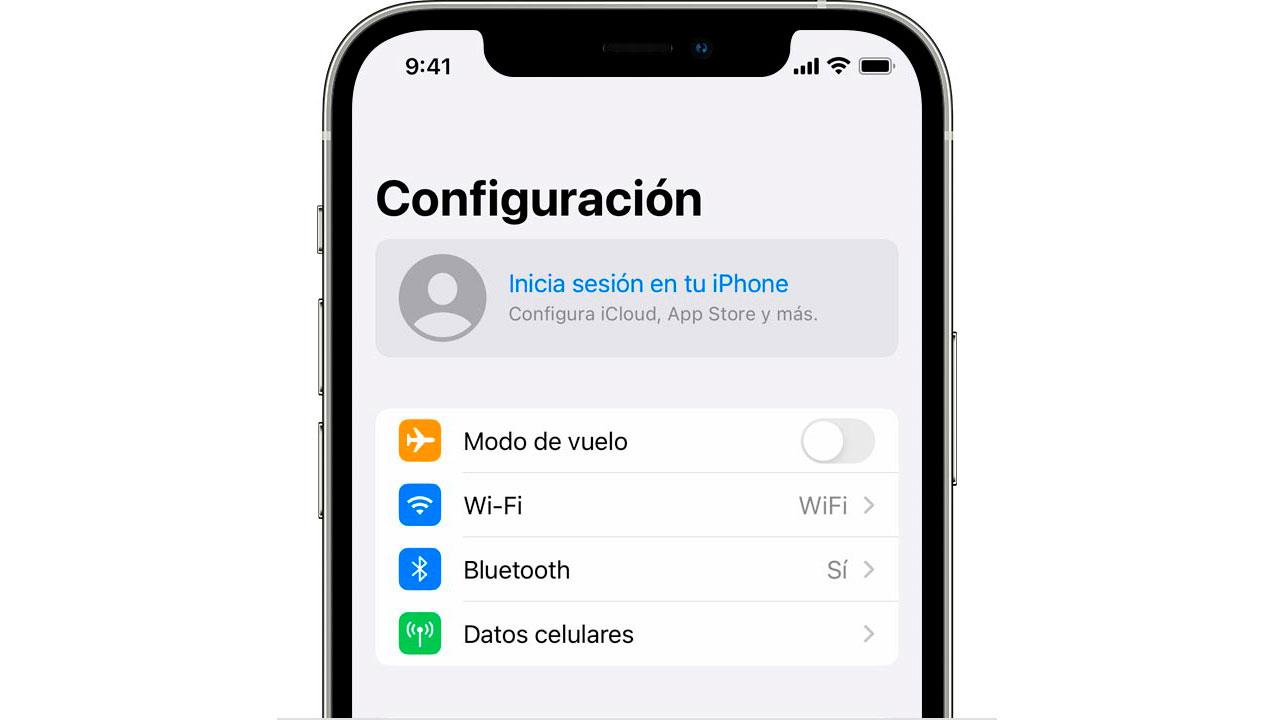
Iniciar sesión en iPhone
Como en el proceso anterior hemos creado el usuario y la contraseña de nuestra cuenta, el proceso para iniciar sesión en un iPhone cuando ya tenemos un ID de Apple generado previamente es lo mismo, pero más corto.
- Ingrese a la aplicación Configuración en su iPhone
- Haga clic en el texto ‘Iniciar sesión en su iPhone’ que aparece en la parte superior de la pantalla
- Introduce tu correo electrónico y contraseña
- Sigue las instrucciones en pantalla y elige los servicios que quieres asociar al uso de este identificador
Modificar la contraseña
Cambiar la contraseña de nuestra cuenta de Apple es tan sencillo como hacerlo en cualquier otro servicio online en el que recordemos las credenciales de acceso. En el iPhone, hazlo así:
- Abra la aplicación de configuración de iOS
- En la parte superior, haz clic en el nombre de tu ID de Apple
- En la siguiente pantalla, haga clic en Contraseña y seguridad
- haga clic en Cambia la contraseña
- Ingrese su huella digital o patrón de bloqueo
- Ingrese su contraseña actual, luego una nueva y confirme la acción
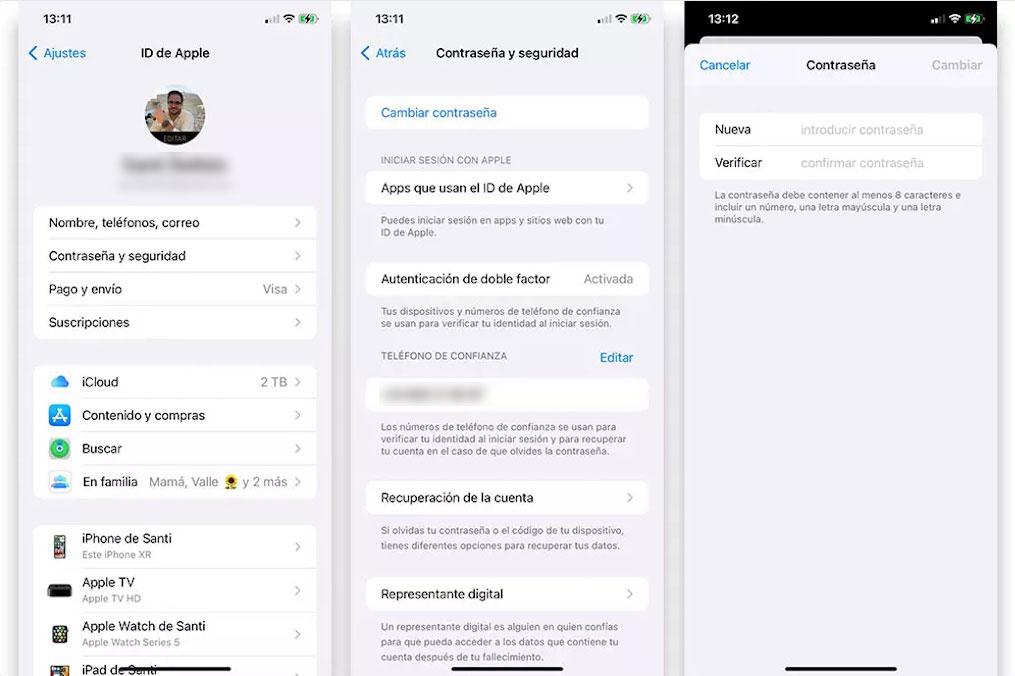
Si lo que pasa es que no recuerdas el contraseña de serviciono pasa nada, puedes abrir Safari y hacer lo siguiente:
- Ingresa al sitio web apple.com
- Ingrese su nombre de usuario de ID de Apple
- Introduzca los caracteres que ve en la pantalla
- Aquí puede responder las tres preguntas de control que configuramos previamente cuando creamos la ID de Apple.
- A continuación, puede restablecer la contraseña
Una vez que restablezca el contraseña de su ID de Apple Por razones de seguridad, debería considerar agregar autenticación de dos factores. La autenticación de dos factores brinda una seguridad superior a la protección de solo contraseña.
cambiar el usuario
Por supuesto, en cualquiera de las formas que te hemos indicado puedes crear todas las ID de Apple quieras, siempre y cuando no repitas el mismo email de acceso. Luego, para cambiar entre uno y otro en tu teléfono, solo tienes que cerrar sesión con uno primero y luego iniciar sesión con otro.
- Abra la aplicación Configuración en su iPhone.
- Haga clic en su identificación en la parte superior.
- Desplácese hacia abajo y toque la opción Cerrar sesión.
- Se le pedirá que elija entre las siguientes tres opciones: Cerrar sesión en iCloud y App Store, Cerrar sesión en iCloud o Cerrar sesión en App Store
- Selecciona qué datos de iCloud quieres conservar y cuáles no
- Toque Cerrar sesión una vez más
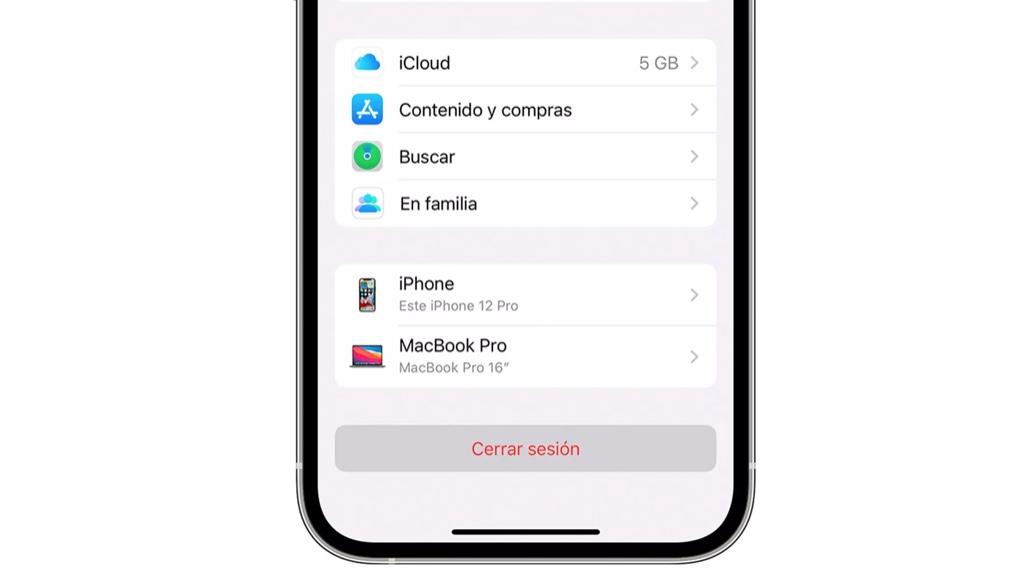
A continuación, debes iniciar sesión con la otra cuenta como dijimos antes:
- Ve a la aplicación Configuración
- Toque la opción Inicio en la parte superior
- Ingrese el correo electrónico y la contraseña de su otro usuario de Apple
Tenga en cuenta que si bien puede crear tantos ID como desee, solo puede crear 3 ID diferentes en el mismo dispositivo.
Proteja su identificación en iPhone
Como ya hemos dicho, este El ID de Apple contiene mucha información personal del usuario, quizás demasiado. Si alguien obtiene estas credenciales, puede acceder a sus datos privados, como fotos almacenadas en iCloud o almacenamiento de contraseñas. Por este motivo, nunca estará de más añadir una capa extra de seguridad a tu cuenta con el Verificación en dos pasos de Apple.
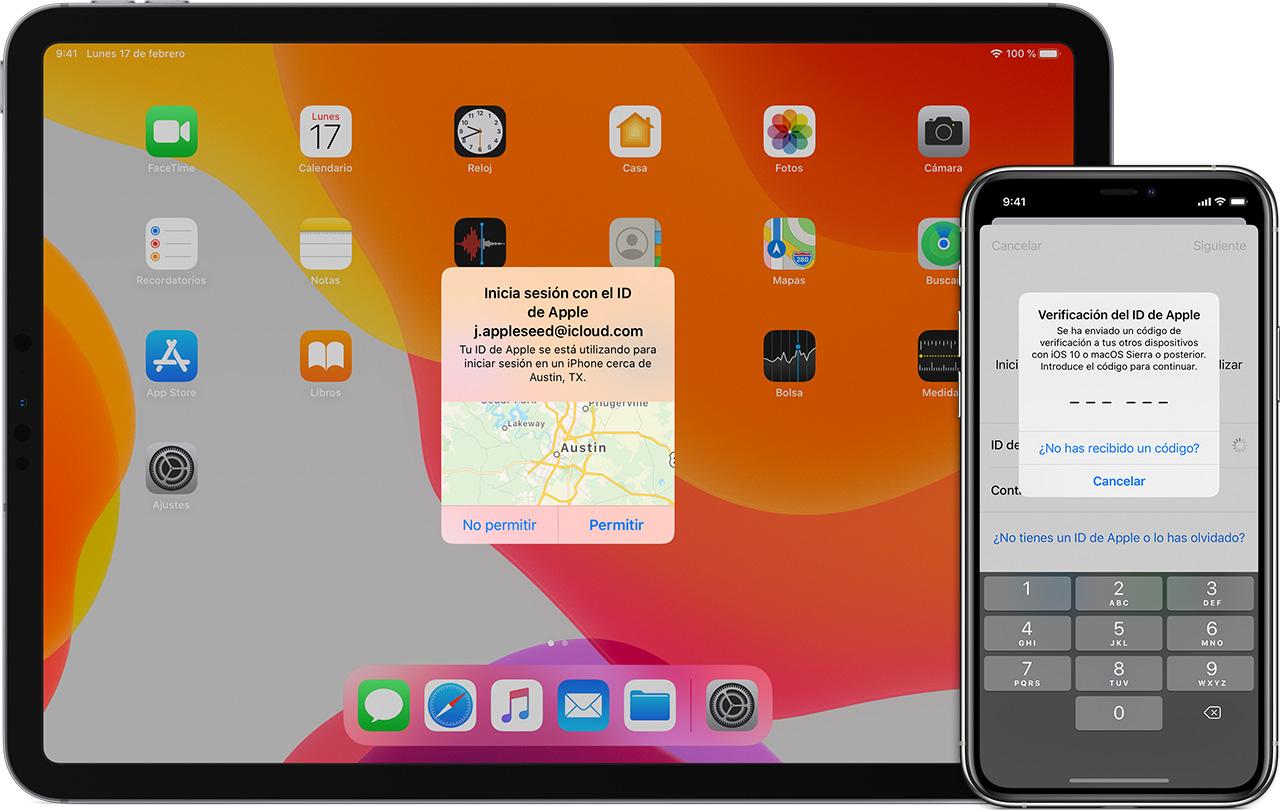
A través de este sistema, uno de los dispositivos asociados con la cuenta o su número de teléfono se utilizará para verificar su identidad antes de que se le otorgue acceso a la ID de Apple. También incluye una clave de recuperación que le permite acceder a su cuenta si pierde su contraseña.
Para configurarlo desde su iPhone, haga lo siguiente:
- Abra la aplicación Configuración
- Seleccione su ID de Apple en la parte superior
- Haga clic en las opciones de Contraseña y seguridad.
- Seleccione la opción de ‘Activa la autenticación de dos factores’.
- Ahora escriba el número de teléfono donde desea recibir los códigos de verificación cuando inicie sesión, ya sea por SMS o llamada.
- Presiona Siguiente.
- Ingrese el código de verificación para verificar el número de teléfono
- Por último, activa el sistema de seguridad.
